Eine unserer Empfehlungen ist, die Problembehandlung für Updates auszuführen
- Benutzer von Windows 7 sehen sich mit dem Windows Update-Fehler 80244019 konfrontiert, wodurch sie das Update nicht installieren können.
- Sie können das Windows-Update einschränken oder auch versuchen, die DLL-Dateien auf Ihrem Windows 7-PC zu reparieren.
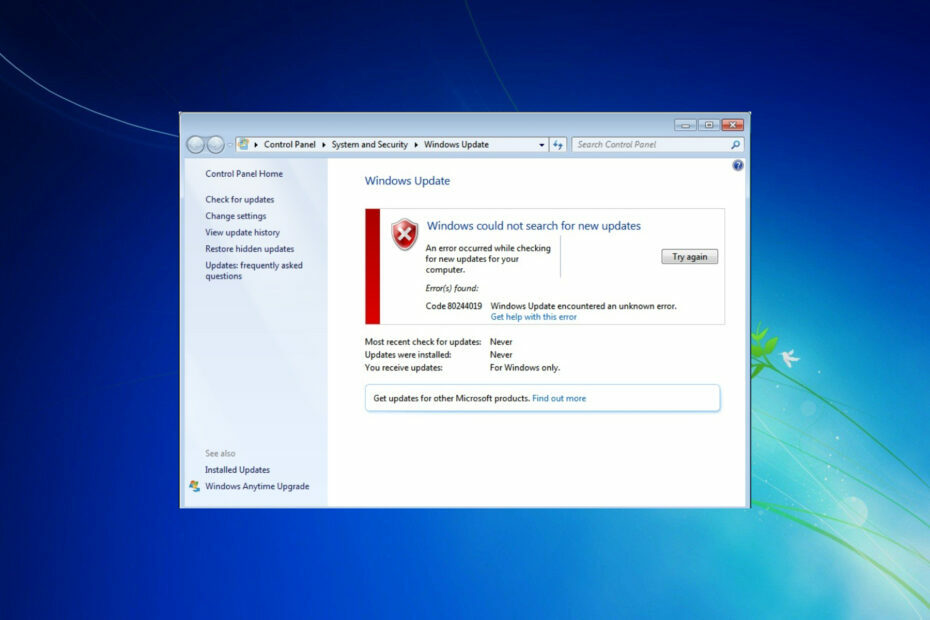
XINSTALLIEREN SIE, INDEM SIE AUF DIE DOWNLOAD-DATEI KLICKEN
- Laden Sie Fortect herunter und installieren Sie es auf Ihrem PC.
- Starten Sie den Scanvorgang des Tools um nach beschädigten Dateien zu suchen, die die Ursache der Probleme sind.
- Klicken Sie mit der rechten Maustaste auf Reparatur starten um Sicherheits- und Leistungsprobleme mit Ihrem Computer zu beheben.
- Fortect wurde heruntergeladen von 0 Leser in diesem Monat.
Windows 7 ist ein altes Betriebssystem, aber einige Benutzer auf der ganzen Welt verwenden es immer noch. Mehrere Benutzerberichte in verschiedenen Foren bestätigen, dass sie nach der Installation einer Reihe von Updates zufällig den Windows-Update-Fehler 80244019 auf ihren Windows 7-PCs erhalten. Hier ist ein solcher Benutzerbericht;
Ich verwende Windows 7, es gibt einen Update-Fehler 80244019. Ich bin nicht in der Lage, es zu lösen, und ich habe ein anderes Problem, bei dem mein PC heruntergefahren ist, während ich daran arbeite. Bitte geben Sie mir einen Lösungsvorschlag.
Dieser Fehler tritt auch auf, wenn ein Benutzer versucht, seine PCs zu aktualisieren. Wenn Sie mit dem Windows Update-Fehler 80244019 konfrontiert sind auf Ihrem Windows 7-PC und suchen nach Lösungen, dann können Sie die Korrekturen in dieser Anleitung befolgen, um das Problem zu beheben.
Was verursacht den Windows Update-Fehler 80244019 unter Windows 7?
Nach einigen Recherchen haben wir eine Liste zusammengestellt, die einige der häufigsten Gründe zeigt, die den Windows Update-Fehler 80244019 unter Windows 7 auslösen;
- Beschädigte DLL-Dateien: Das Vorhandensein von fehlerhaften oder beschädigte DLL-Dateien kann oft mehrere Systemfehler auf Ihrem PC auslösen.
- Malware oder Virus: Wenn Ihr PC mit einem Virus oder Malware infiziert ist, verhält er sich schlecht und verursacht auch Probleme mit normalen Prozessen. Schauen Sie sich unsere an Bester Virenschutz für Windows 7 Führung.
- Der Windows Update-Dienst ist problematisch: Wenn beim Windows Update-Dienst ein Fehler auftritt, kann dies damit zusammenhängende Probleme auslösen.
- Konflikt mit Drittanbieter-Apps: Häufig stehen Apps von Drittanbietern in Konflikt mit den systembezogenen Apps und verursachen Probleme mit ihnen.
Wie kann ich den Windows Update-Fehler 80244019 unter Windows 7 beheben?
Hier sind einige vorläufige Korrekturen, die Sie anwenden können, bevor Sie mit den erweiterten Lösungen fortfahren.
- Überprüfen Sie, ob ein Neustart Ihres PCs das Problem für Sie behebt. Temporäre Störungen oder Fehler können einfach behoben werden einen einfachen Neustart durchführen.
- Scannen Sie Ihren PC auf Viren. Wenn Sie einen Systemscan durchführen, können Sie feststellen, ob Ihr PC mit einem Virus oder Malware infiziert ist.
- Schließen Sie alle unerwünschten Hintergrund-Apps mit dem Task-Manager.
Werfen wir nun einen Blick auf die erweiterten Lösungen.
1. Aktivieren Sie die Datenausführungsverhinderung
- Öffne das Laufen Dialog durch Drücken der Gewinnen + R Schlüssel.
- Typ sysdm.cpl und schlagen Eingeben.
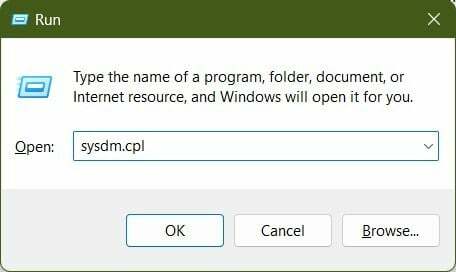
- Wechseln Sie zu Fortschrittlich Tab.
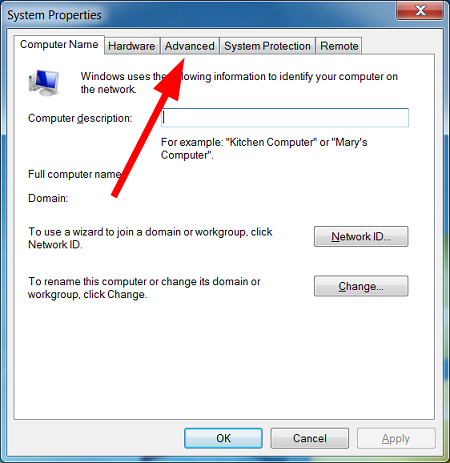
- Unter dem Leistung Abschnitt, auswählen Einstellungen.

- Wählen Verhinderung der Datenausführung.

- Wählen Aktivieren Sie DEP nur für wesentliche Windows-Programme und -Dienste Möglichkeit.
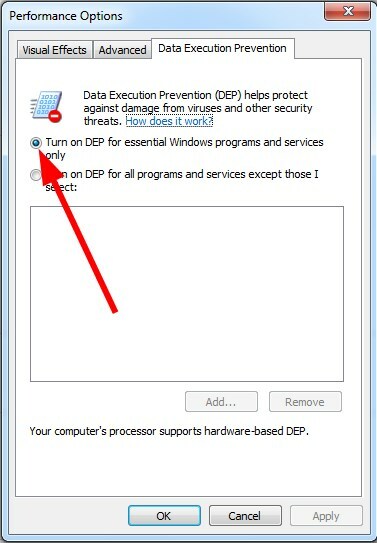
- Klicken Anwenden.
- Starten Sie Ihren PC neu und prüfen Sie, ob das Problem dadurch behoben wird oder nicht.
Laut mehreren Benutzern behebt das Einschalten der Datenausführungsverhinderung den Windows-Aktualisierungsfehler 80244019 auf ihrem Windows-PC. Dadurch wird verhindert, dass andere Prozesse auf Ihrem PC den Windows-Update-Vorgang unterbrechen.
2. Starten Sie den Windows Update-Dienst neu
- Drücken Sie die Gewinnen + R Schlüssel zum Öffnen Laufen Dialog.
- Typ services.msc und schlagen Eingeben.

- Suchen Sie die Windows Update-Dienst Und Rechtsklick darauf.
- Wählen Stoppen aus dem Kontextmenü.

- Klicken Sie nach einer Weile mit der rechten Maustaste auf die Windows Update-Dienst und auswählen Start.

- Schließen Dienstleistungen.
- Neu starten Ihrem PC und prüfen Sie, ob das Problem dadurch behoben wird oder nicht.
Es besteht die Möglichkeit, dass der Windows Update-Dienst derzeit mit einigen Problemen konfrontiert ist. Sie können es neu starten, indem Sie den obigen Prozess befolgen. Einige Benutzer berichteten, dass das Problem durch das Starten des Dienstes behoben wurde, da der Dienst für sie standardmäßig gestoppt wurde.
- Windows 7 Update Fehler 80072efe [Gelöst]
- Windows 7-Computer friert zufällig ein: 5 Möglichkeiten, es zu beheben
- Windows Update-Fehler 800B0100: 7 Schnellkorrekturen
- Windows 7-Update-Fehlercodes: Häufige Probleme und Fehlerbehebungen
- Windows Explorer stürzt unter Windows 7 immer wieder ab [behoben]
3. SFC-Scan ausführen
- Öffne das Start Speisekarte.
- Suche nach dem Eingabeaufforderung und führen Sie es als aus ein Administrator.
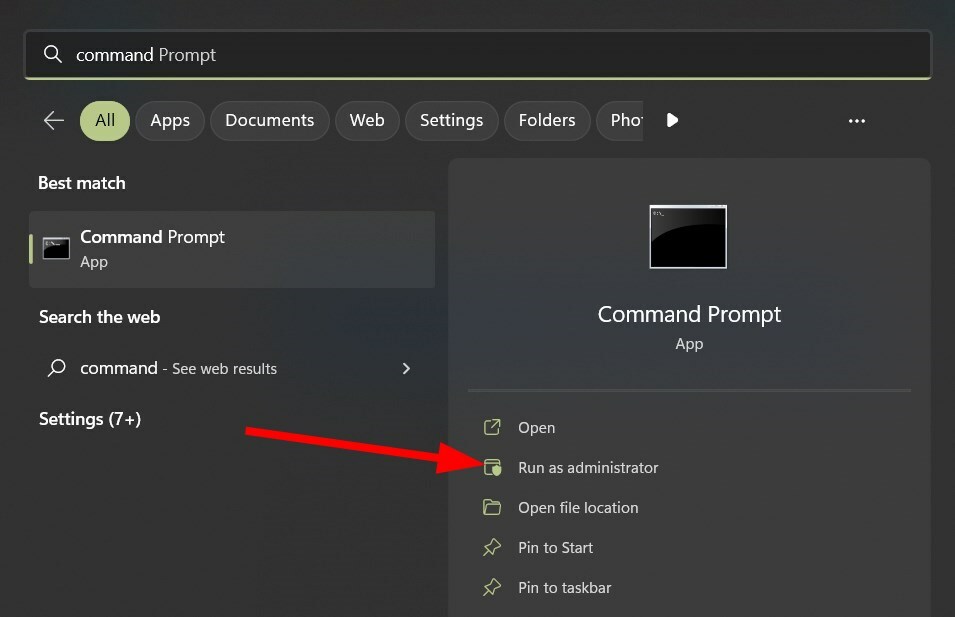
- Geben Sie den folgenden Befehl ein und drücken Sie Eingeben.
sfc /scannen
- Ihr System sucht nach beschädigten Systemdateien und repariert diese dabei.
- Neu starten dein PC.
SFC Scan ist ein integriertes Tool, mit dem Sie nach beschädigten oder fehlenden Systemdateien suchen können. Es besteht die Möglichkeit, dass einige wichtige Windows Update-bezogene Dateien auf Ihrem PC fehlen. Sie können es schnell mit dem Befehl SFC Scan beheben.
4. Führen Sie die Problembehandlung für Windows Update aus
- Öffne das Start Speisekarte.
- Typ beheben und öffne es.
- Unter System und Sicherheit, wählen Probleme mit Windows Update beheben.

- Klicken Nächste.

- Die Problembehandlung erkennt die Fehler und fordert Sie auf, Lösungen anzuwenden, um sie zu beheben.
Die Windows Update-Problembehandlung ist eine weitere großartige integrierte Möglichkeit, die Probleme im Zusammenhang mit Windows-Updates zu beheben.
5. Beschränken Sie das Windows-Update
- Öffne das Start Speisekarte.
- Offen Schalttafel.

- Klicke auf Windows Update.
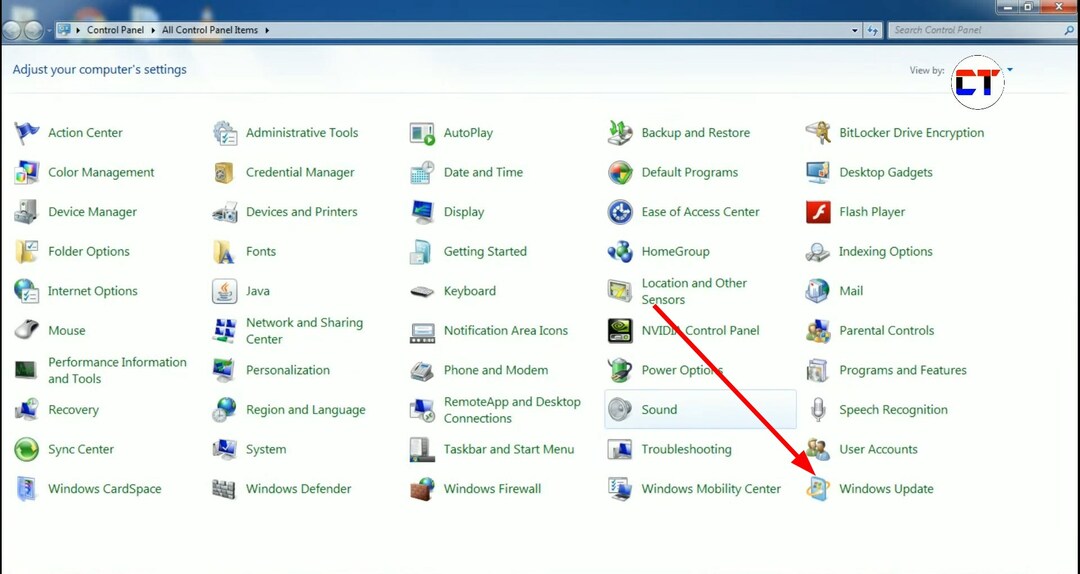
- Wählen Einstellungen ändern
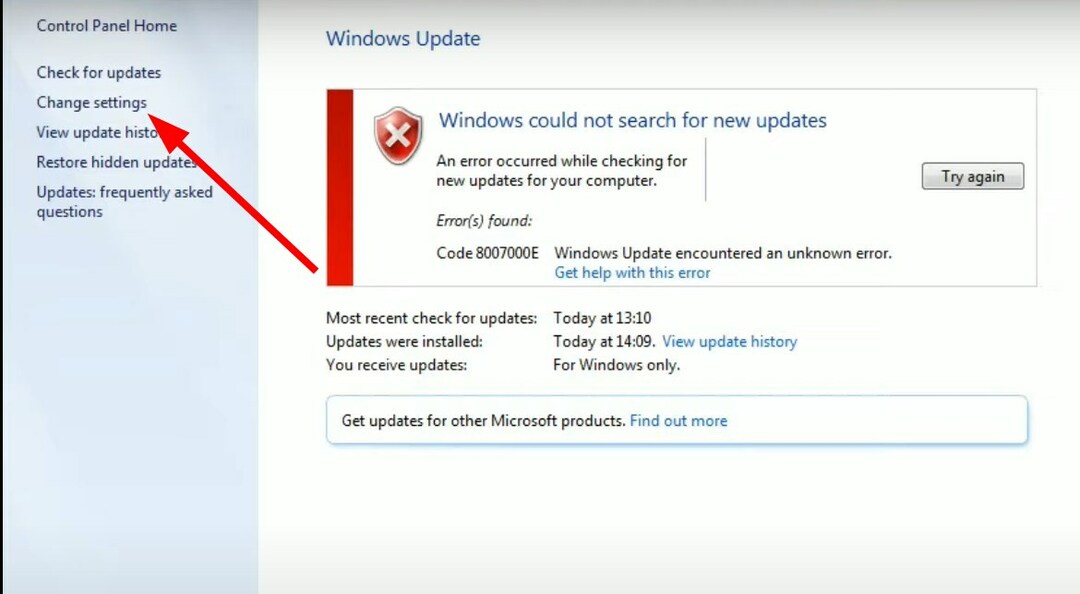 .
. - Deaktivieren Sie die Option Geben Sie mir Updates für andere Microsoft-Produkte, wenn ich Windows aktualisiere.
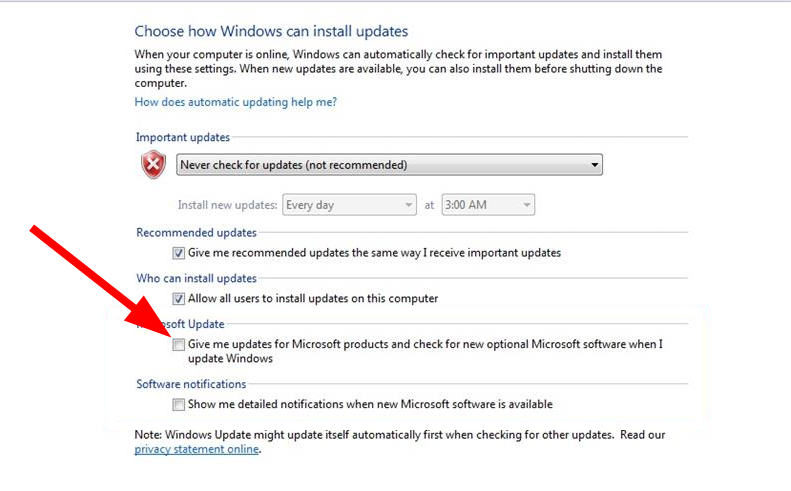
- Klicken OK.
- Falls das Kästchen bereits deaktiviert war, dann ankreuzen.
- Klicken OK.
- Neu starten dein PC.
Das war es von uns in diesem Ratgeber. Leider ist der Windows 7-Aktualisierungsfehler 80244019 nicht der einzige Aktualisierungsfehler, der seine Benutzer beunruhigt.
Wenn Sie Probleme beim Aktualisieren Ihres Windows 7-PCs haben, können Sie sich auf unseren Leitfaden beziehen listet 7 Korrekturen auf, um das Problem zu beheben.
Dieser Leitfaden bietet viele Lösungen für die meisten Häufige Windows 7 Update-Fehler. Für Benutzer, die mit dem Fehlercode 80072efe konfrontiert sind, können sie dies tun siehe diese Anleitung.
Teilen Sie uns in den Kommentaren unten mit, welche der oben genannten Lösungen den Windows-Aktualisierungsfehler 80244019 behoben haben.
Haben Sie immer noch Probleme?
GESPONSERT
Wenn die obigen Vorschläge Ihr Problem nicht gelöst haben, kann Ihr Computer schwerwiegendere Windows-Probleme haben. Wir empfehlen die Wahl einer All-in-One-Lösung wie z Festung um Probleme effizient zu beheben. Klicken Sie nach der Installation einfach auf die Anzeigen & Korrigieren Taste und dann drücken Reparatur starten.


